2018年1月5日、
有限会社「電机本舗」が、低スペックのWindows10を最適化するアプリ「Windows10軽量化設定」を1月4日に無料配布を開始しています。
低定価の「Windows10」タブレットやノートPCを購入してから、半年くらいでパンクして動かなくなる事態が発生する場合があります。
これは、低スペックPCは、本来はPCを良く理解している上級ユーザーがその特性を理解して使う必要があるのですが、実際にはPCの事を良く知らないユーザーが理解できずに飛びついて、購入する場合が多いのです。
「Windows10軽量化設定」は、初心者でも判るようにウィザード形式で設定を進めるように設計しています。
Sponsored Links
<メイン画面>
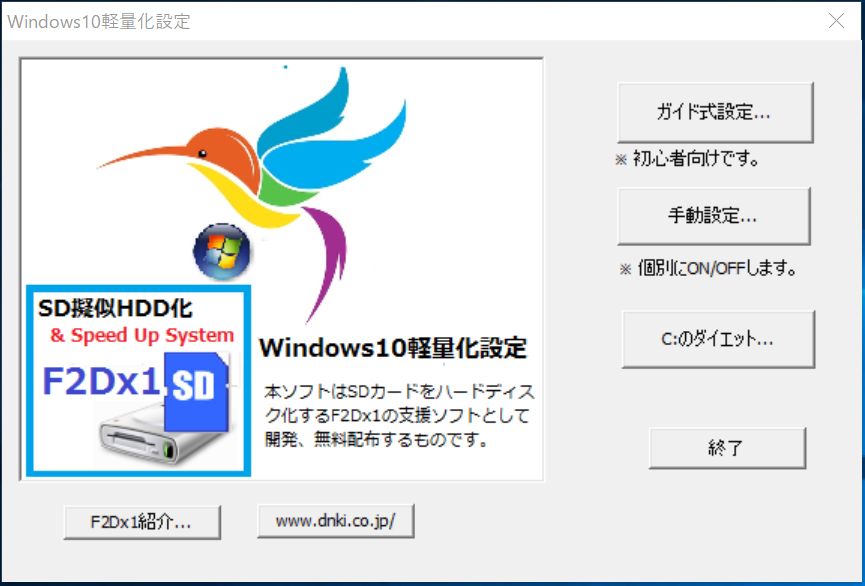
OSの軽量化に関する設定は、「初心者」にも分かりやすく、プログラム+マニュアルのメディアミックスにより説明しています。
<ガイド式設定…の画面>
1)OSの自動更新(Windowsアップデートをするか、しないかの設定)
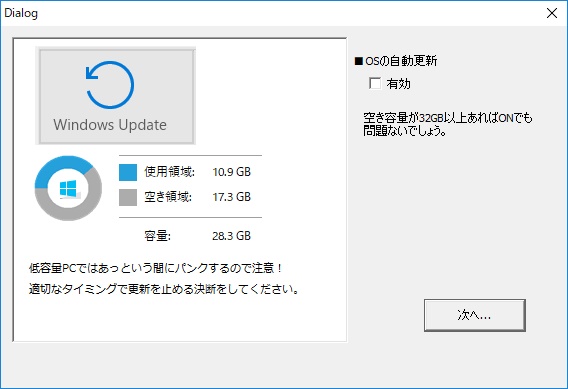
2)スタート画面の透明化をするかしないか、有効にしないです。
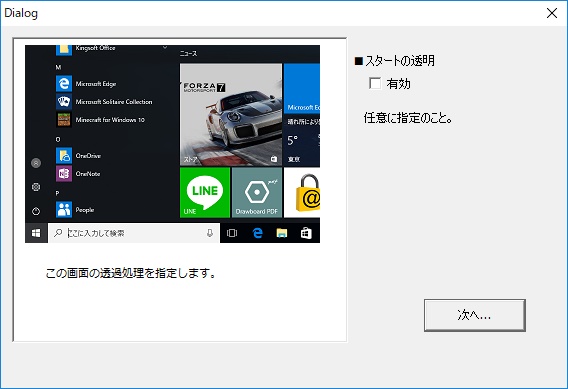
3)低スペックPCの場合は、迷わず、「パフォーマンスを優先する」に設定。

4)Windows10 標準のセキュリティ対策アプリ「Windows Defender」ですので、なるべく有効です。
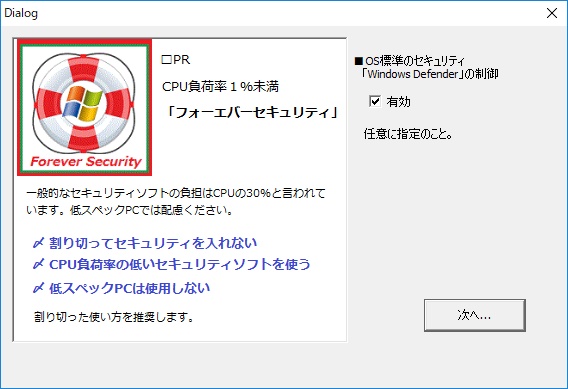
5)仮想メモリの容量をまずチェックしましょう。
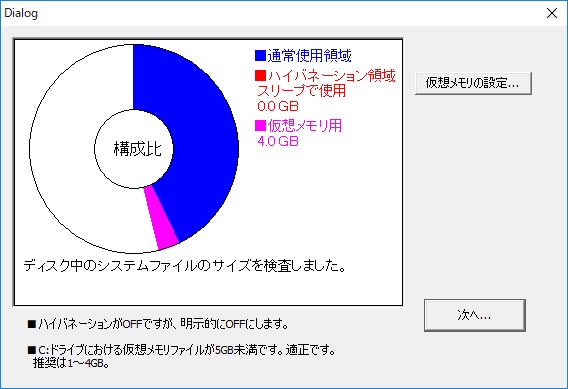
6)復元ポイントは、無くてもOKですので、設定変更する。
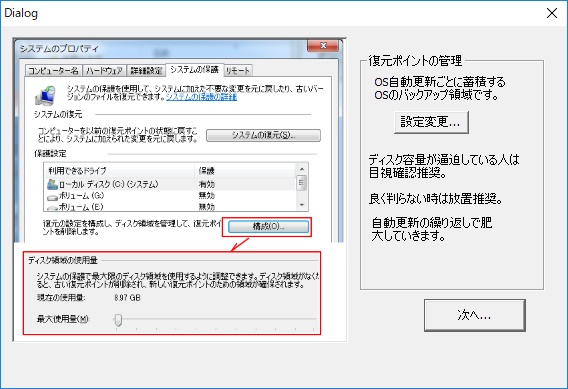
7)フェッチの設定。 これもメモリ容量次第です。

8)デフラグの設定 HDD、SSD(TRIMコマンド発行)ともデフラグは必要です。
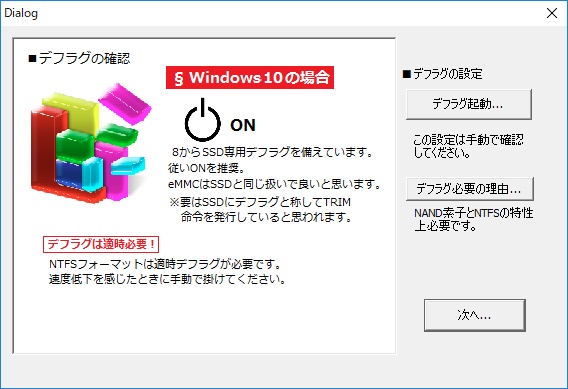
9)これで終了です。 再起動後に設定が有効になります。
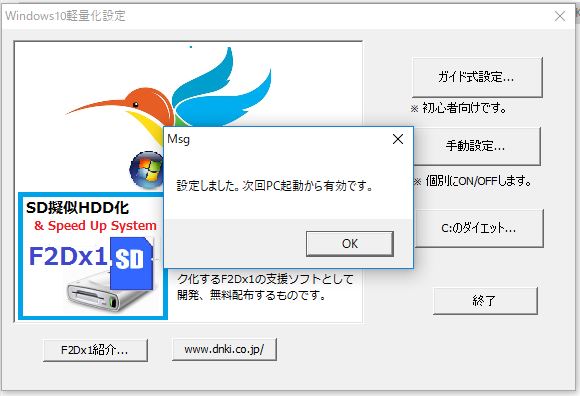
<手動設定…の画面>
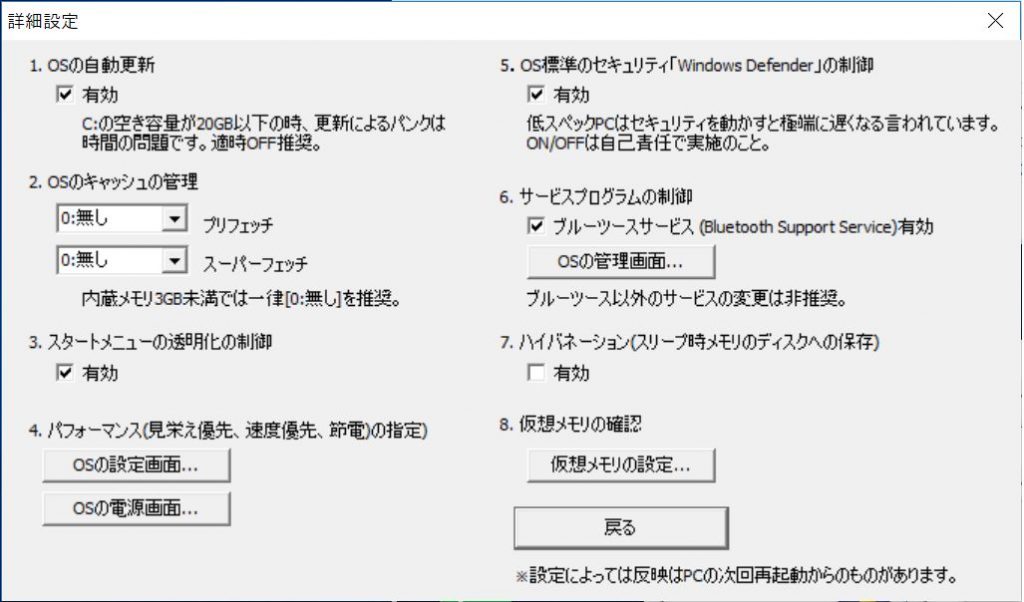
上級者向けの詳細設定
<設定項目>
1.OSの自動更新
2.OSのキャッシュの管理
3.スタートメニューの透明化の制御
4.パフォーマンス
5.OSのセキュリティ「Windows Defender」の制御
6.サービスプログラムの制御
7.ハイバネーション
8.仮想メモリの確認
<対応OS>
・Windows10版32bit / 64bit に対応
・空きメモリ512Mバイト以上
・ディスク容量200Mバイト
※Windows7,8でも使用可能ですが、10にしかない機能の設定があるため10専用としています。
・「電机本舗」 ダウンロードサイト—–2023年2月現在 サイトが無くなっています。
http://dnki.co.jp/w2/2018/01/04/windows10kset/
—関連記事—
・【Windows10の高速化】 特に「低スペックのパソコン」の場合の設定方法
・電机本舗が、Windows10の大型アップデート「Creators Update(Red Stone 2)」に備えOSの自動更新を自由に制御する「OS_UPdateSTOP」と「Windows10レスキューキットEX Ver2.3.1」の無料配布を開始
・電机本舗が、「Windows 10」への無償アップグレードの可否を事前にチェックしたり、アップグレードを抑止もしてくれる「Windows10アップグレードチェッカー」をリリース
・電机本舗が、ストレージをSSDに引越しする時に便利な2つの機能を追加した「SSD最適化設定」の最新版v3.2をリリース。
・「Windows 10」を使い始めた方向けに、サクサク使うために、まとめて記事を紹介してみます。
・「Windows 10」の「高速化」対策とメモリ管理について
Sponsored Links

コメント